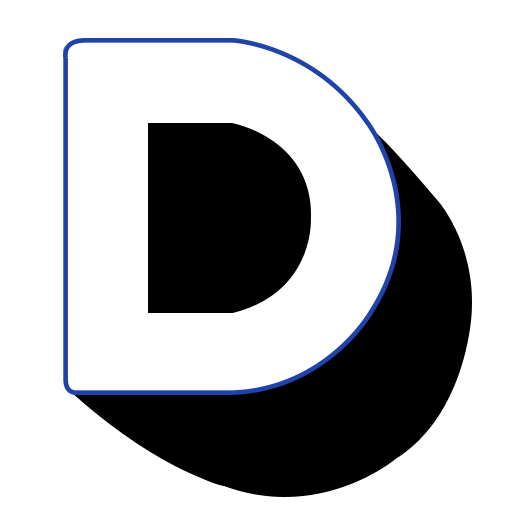اولین چاپ سه بعدی چگونه است؟

وقتی صحبت از اولین چاپ میشود یعنی شما به تازگی پرینتر تهیه کرده اید و تجربه کار با این دستگاه را ندارید

ویدیو معرفی اجزا پرینتر سه بعدی برات میتونه خیلی مفید باشه چون تمام قسمت ها بخش به بخش شرح داده شده.
دستگاه پرینتر سه بعدی داتیس پرو از جعبه خارج کنید و سلفرون دستگاه رو همین طور
محور Xو Y با بست پلاستیکی بسته شدن که محورها حین جابجایی حرکت نکنن و اسیب نبینن
به دقت همه بست ها رو جدا کنید توجه کنید این بست ها طوری نصب شدن که به تسمه فشار وارد نشه از بست های اضافی پک همراه میتونید برای بستن به همین حالت استفاده کنید
برای چاپ هر قطعه ای با پرینتر های سه بعدی این مراحل رو باید طی شود
- طرح یا مدل سه بعدی
- جی کد گیری با نرم افزار اسلایسر
- چاپ
طراح یا مدل سه بعدی
تو صفحه طراحی و اسلایس چند تا نکته طلایی گفتم که حتما باید میدونستی چون طراحی قطعات برای چاپ سه بعدی قوانینی داره.
پرینترهای سه بعدی برای ساخت هر حجمی نیاز به فایلی دارن که مختصات و ابعاد مختلف در اون ذخیره شده باشه،درست مثل دستگاه های تزریق پلاستیک که پلاستیک مذاب رو داخل قالب فولادی تزریق می کنه،برای چاپ سه بعدهم قالب ما اون طرح از مدل سه بعدی میشه.
بعد از تهیه فایل سه بعدی مدل باید اون رو با فرمت STL یاOBJتبدیل کنید
اکثر نرم افزار های طراحی سه بعدی امکان خروجی از فایل طراحی شده با فرمت STL رو دارند
برای این که این طرح رو از مدل استخراج کنیم میشه به سه روش اقدام کرد
- طراحی اون قطعه داخل یکی از نرم افزار های طراحی سه بعدی
- استفاده از اسکنر های سه بعدی برای ثبت ابر نقاط از مدل
- دانلود طرح یا مدل از وب سایت های ارایه دهنده فایل STL
جی کد گیری با نرم افزار اسلایسر
بعد از به دست آوردن فایل STL نوبت به جی کد گیری میشه،آموزش کامل جی کد گیری هم تو این صفحه میتونید ببنید
چاپ
تو این مرحله باید ویدیو های آموزشی که از پنل کاربری قابل دانلود هست رو مرحله به مرحله ببنید
قبل از انتقال فایل جی کد به فلش جهت پرینت چندتا نکته هست که باید چک بشه تا پرینت کاملا موفق باشه و موردی تو قسمتی از چاپ نباشه
لول کردن یا کالیبراسیون بستر
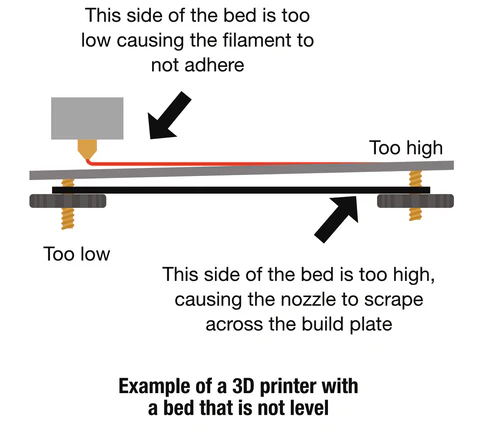
این عمل به کمک چهارچرخی که زیر فنر ها قرار داره انجام میگیره
- نازل از بستر ساخت فاصله داره و مواد خارج شده از نازل به درستی به صفحه نمیچسبه
- نازل با بستر فاصله مناسبی داره و مواد ذوب شده به صفحه چسبیده
- نازل اونقدر به صفحه نزدیکه که داره صفحه میتراشه یا هیچ مواد ازش بیرون نمیاد
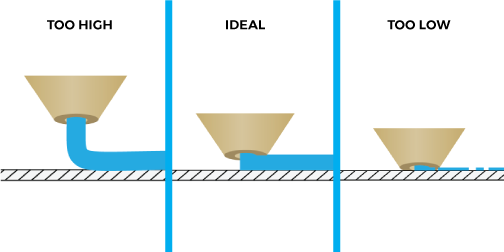
جهت تست لول خود میتوینید مراحل زیر انجام بدید

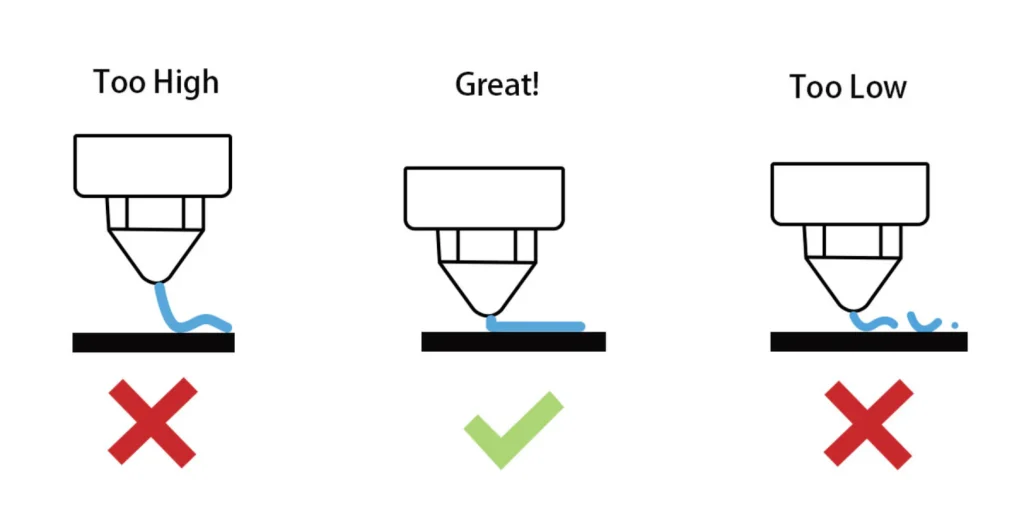
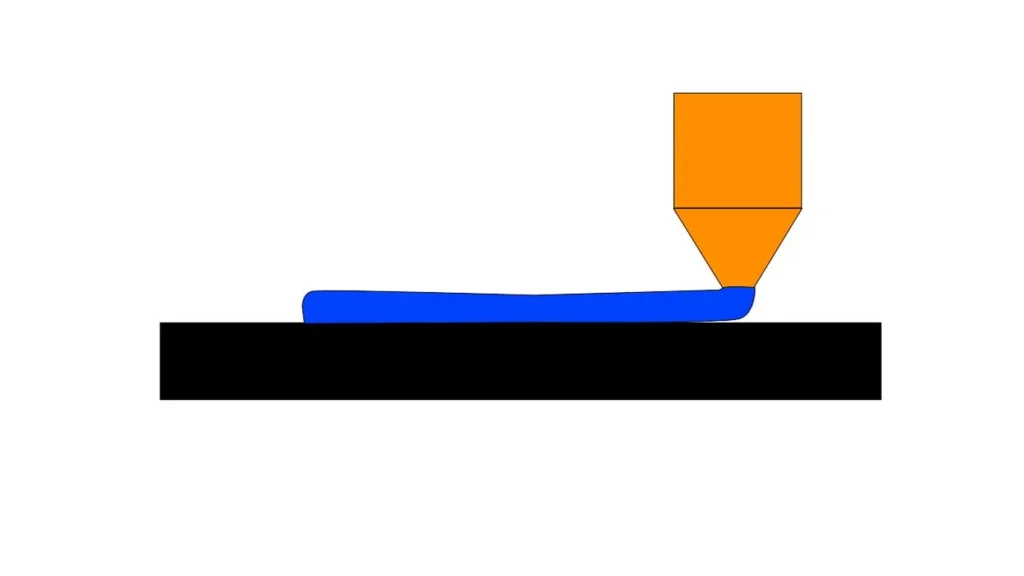
- روش Home کردن فقط محور Z
- روش رفتن نازل اتوماتیک به هر 4 نقطه
روش Home کردن فقط محور Z
دستگاه رو روشن کنید اکسترودر داغ نباشد و نوک نازل تمیز که اماده لولینگ باشه از منو Tool روی گذینه Home و بعد Z
محور XوY رو طوری با دست حرکت میدیم که نازل بالای هر یک از فنر ها قرار بگیره اندازه فاصله نازل تا صفحه باید به اندازه یک برگ کاغذ باشه نه کمتر نه بیشتر
با چرخاندن چرخ زیر فنر به سمت راست عقربه ساعت صفحه از نازل فاصله میگیره و بسته تر میشه
با چرخاندن چرخ به سمت چپ یا پاد عقربه ساعت صفحه به نازل نزدیک تر میشه و بالا تر میاد.
این تست باید برای هر چهار گوشه انجام بشه و بعد هر بار چک،یک بار Home Z کنید تا اثری که فنرها روی هم میزارن نشون داده بشه با انجام 3 یا 4 بار صفحه کاملا لول شده و تا جابجا نکردن دستگاه یا پاک کردن چسب وغیر این فاصله عوض نمیشه
روش رفتن نازل اتوماتیک به هر 4 نقطه
دستگاه رو روشن کنید اکسترودر داغ نباشد و نوک نازل تمیز که اماده لولینگ باشه از منو Tool روی Leveling در این صفحه مختصات چهار فنر تعریف شده با لمس هر نقطه نازل اتوماتیک بالای اون نقطه میره
نکته:اگه مختصات چهار نکته درست نیست اینجا کلید کنید
اندازه فاصله نازل تا صفحه باید به اندازه یک برگ کاغذ باشه نه کمتر نه بیشتر
با چرخاندن چرخ زیر فنر به سمت راست عقربه ساعت صفحه از نازل فاصله میگیره و بسته تر میشه
با چرخاندن چرخ به سمت چپ یا پاد عقربه ساعت صفحه به نازل نزدیک تر میشه و بالا تر میاد.
این تست باید برای هر چهار گوشه انجام بشه و بعد هر بار چک یک بار Home Z کنید تا اثری که فنرها روی هم میزارن نشون داده بشه با انجام 3 یا 4 بار صفحه کاملا لول شده و تا جابجا نکردن دستگاه یا پاک کردن چسب وغیر این فاصله عوض نمیشه
تمام محتویات فلش رو داخل سیستمتون کپی کنید وفقط فایل Cube Test.gcod رو توی شاخه اصلی بریزید
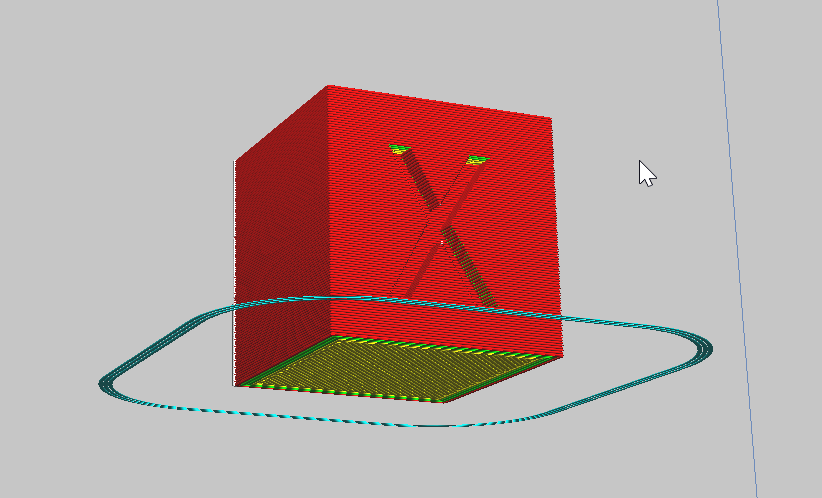
توجه کنید برد دستگاه اطلاعات رو از فلش میخونه پس بهتره هیچ فایلی داخل فلش نباشه وفقط تنها فایل های جی کد مورد نیاز داخل فلش قرار بدید
چک کردن چسب ماتیکی روی سطح بستر ساخت

لایه های چاپ شده به یاری چسب ماتیکی بهتر روی سطح میچسبدن،برای چاپ فیلامنت PLA دو سه لایه روی سطح در تمام جهات بزنید.اگه رد چسب روی بستر هست و روی اون گردغبار و چربی نگرفته نیازی به زدن چسب نیست تو این قسمت میتونید کاملا مراحل تمیز کردن بستر و چسب زدن مجدد ببنی توجه کنید موقعی روی سطح کار چسب بزنید که بستر خنک هستش
20 دقیقه قبل از دستور پرینت دستگاه رو گرم کنید
بعد از چک کردن لول و چسب نوبت به گرم کردن دستگاه میرسه از داخل منو Tool گذینهPreheat
تو این صفحه پایین سمت چپ انتخاب دمای اکسترودر هست با لمس کردنش تبدیل به انتخاب دمای بستر گرم میشه
از قسمت بالای دما دو پروفایل ABS وPLA قرار داره با انتخاب هرکدوم دمای بستر یا نازل بسته به انتخاب شده ان شروع به گرم شدن میشود برای چاپ فیلامنت PLA ده الی پانزده دقیقه کافیست برای ABS بیست دقیقه تا کاملا گرم و اماده چاپ بشن
همچنین میتوانید با انتخاب گذینه Add وDec میزان دما رو 1 یا5 یا 10 بالا پایین کنید گذینه Closeبرای خاموش کردن اون قسمت هست
چرا XYZCube test
در واقع این آبجکت یه مکعب 2 سانت هستش که تو هر وجهش تاثیری که هر محور حرکتی میتونه داشته باشه نوشته شده و معیار خوبی برای کالیبره کردن هستش
اتصال فلش حاوی جی کد به دستگاه
فلش مموری رو به پورت USB جلو دستگاه وصل کنید از منو Printingجی کد xyzcubetest انتخاب کنید و روی Confirmبزنید اگه موردی نباشه دستگاه شروع به چاپ میکنه
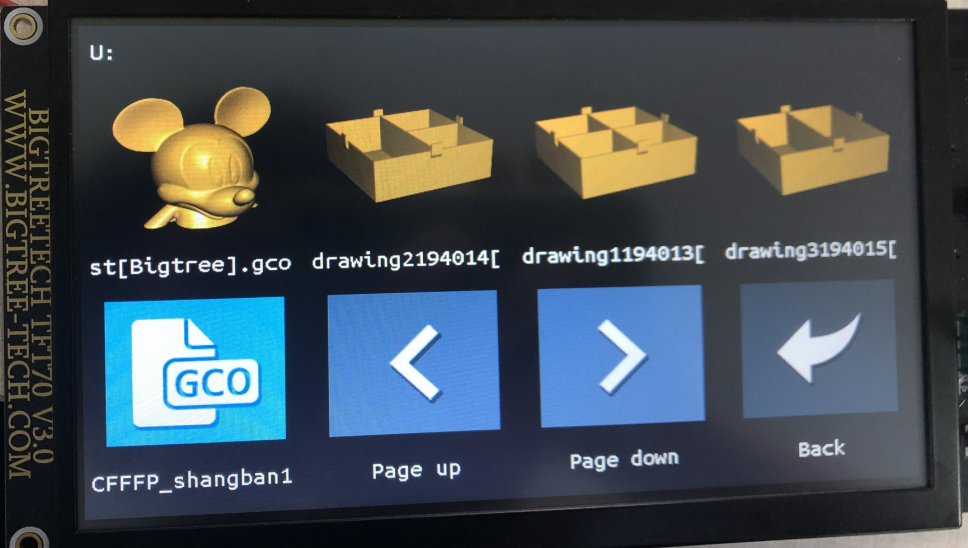
برای فعال کردن نشون دادن عکس جی کد به جای حروف G از اینجا اقدام کن
اتمام اولین چاپ
اگه به تمام نکاتی که تا الان گفتم عمل کرده باشی باید مدل کیوب موفق چاپ و مثل عکس زیر باشه فقط بعد از اتمام چاپ سریعا اقدام به جدا سازی مدل نکن امکان داره هنوز داغ باشه و دفورمه بشه برای جدا سازی از کارتک داخل پک یاری بگیر موقع استفاده از کارتک نهایت دقت رو بفرمایید که تیغه به دست تون آسیب وارد نکنه در صورت تمایل از دست کش ایمنی استفاده کنید.
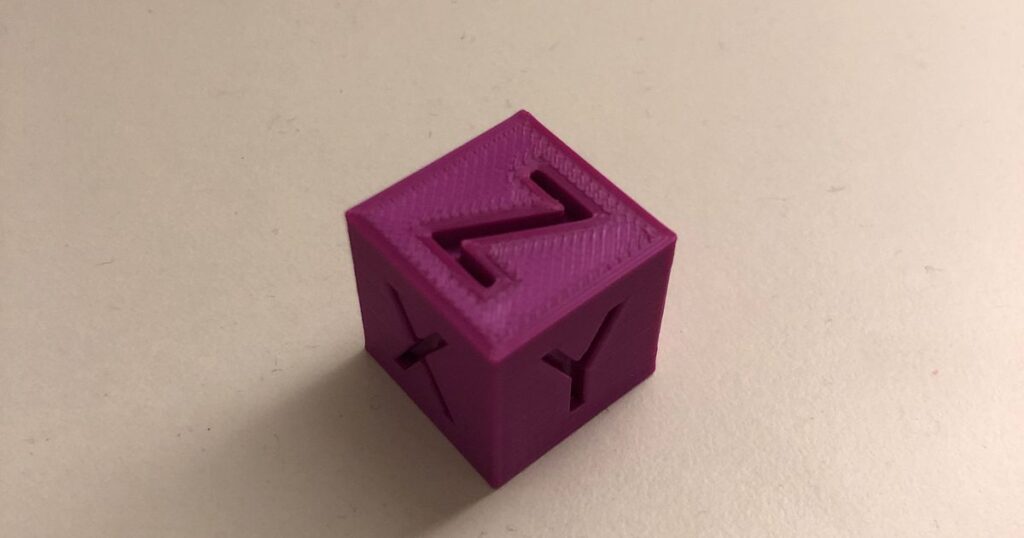
اگه کف مدل چسب ماتیکی چسبیده بود با مقداری آب کاملا پاک مشه

نصب اسلایر و جی کد گیری مدل XYZ cube test
نمونه چاپ شده اول کنار بزارید طبق ویدیو آموزشی نرم افزار اسلایسر Cura نصب کنید و تنظیمات رو مطابق ویدیو قدم به قدم انجام بدید دقت کنید تمام مراحل رو دنبال کنید تا تمام امکانات براتون فعال شه هم بتونید با همین کیفیتی که ما براتون فایل جی کد آماده کردیم جی کد بگیرین
بعد از نصب نرم افزار و تعریف ماشین و سفارشی سازی ها لازم است برای تست تنظیمات اسلایسر فایل STL XYZ Cube رو اسلایس کنید.
کافیه فایل STL رو بکشید و داخل محیط اسلایر cura رها کنید ازقسمت پایین روی گذینه اسلایس بزنید مثل عکس زیر
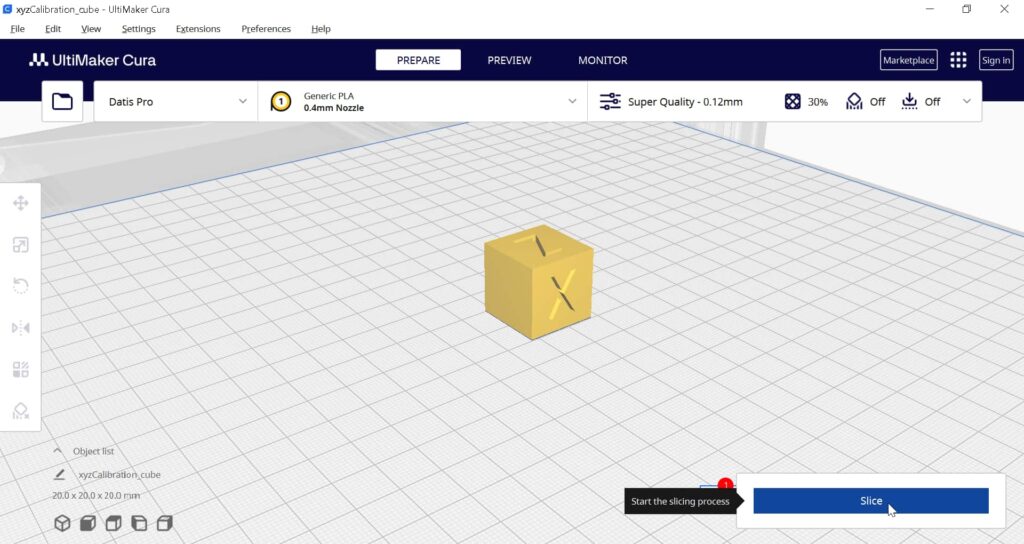
نرم افزار بعد از محاسبه تو همین قسمت مدت زمان چاپ و میزان مصرف مواد به متر و کیلو بهتون اطلاع میده
فلش مموری به کامپیوتر وصل کنید و جی کد که خودتون اسلایس کردید رو داخلش بریزید،موارد قبل از چاپ رو چک کنید و با اتصال فلش با چاپگر فایل جی کد تهیه شده خودتون رو چاپ کنید
مقایسه اولین جی کد با چاپ دوم

اگه مدل هایی که چاپ کردین با هم تفاوتی ندارد تبریک میگم مراحل رو درست رفتید و اسلایسرتون آماده است تا هر مدل که خودتون طراحی کردید یا دانلود اسلایس کنه
یادتون نره پرینتر سه بعدی یه دستگاه ابزار دقیق هست و نگهداری و سرویس های دوره ای هم تو کیفیت هم تو طول عمرش تاثیر میزاره.
با این حال یه سری از قطعات تو پرینتر های سه بعدی مصرفیه
قطعات مصرفی پرینتر سه بعدی
نازل،لوله تفلونی،پیچ سوراخ دار و تو مواردی آینه بستر ساخت.
داخل پک همراه دستگاه 2تا نازل یدک یه پیچ سوراخ دار و لوله تفلونی PTFE موجوده